1、新建一个WPS文字文档,输入标题“XX单位值班表”

2、找到菜单栏“段落选项组”中的“编号”后面的下拉箭头单击

3、在弹出的下拉菜单中选择“自定义编号”单击

4、在弹出的“项目符号和编号”对话框中,选择第一种编号类型后单击“自定义”。(不选择一种编号类型,自定义选项是灰色)

5、在新弹出的“自定义编号列表”对话框中的“编号格式”原有的内容前面添加输入“星期”

6、在“预览”选项下可以查看设置效果,满意后单击“确定”

7、在编辑窗口出现的“星期一”后面输入之日人员名单后回车,在下一行自动弹出编号“星期二”
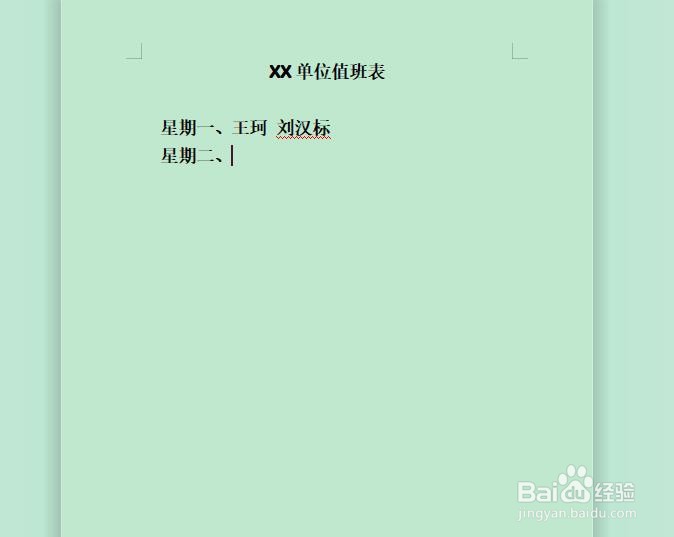
8、剩下的事情就好做了,简单输入人员名单就是,大功告成
